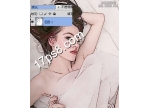PS仿手绘美女教程
来源:网络
作者:admin
学习:9503人次

最终效果

1、打开原图素材,执行:滤镜 > 杂色 > 减少杂色,给人物磨皮。

2、选择涂抹工具对人物的头发进行涂抹,然后用加深/减淡工具刻画出眼睛的高光,然后用套索工具选取嘴唇部分适当羽化后跳下可选颜色适当调红一点。

3、新建一个图层,选择钢笔工具勾出一根头发的发丝,然后用1像素的画笔描边,勾选模拟压力。然后复制按头发的顺序排列。

学习 · 提示
相关教程
关注大神微博加入>>
网友求助,请回答!